Avant de supprimer les exemplaires de vos collections, voici quelques étapes pour compléter l’élagage:
Ajouter le statut «Élagué» sur l’exemplaire
Koha vous permet d’ajouter un statut «élagué» sur vos documents à retirer des collections.
Consultez cet article pour ajouter un statut «Élagué» sur un exemplaire
https://inlibro.com/knowledge-base/ajouter-le-statut-elague-sur-lexemplaire/
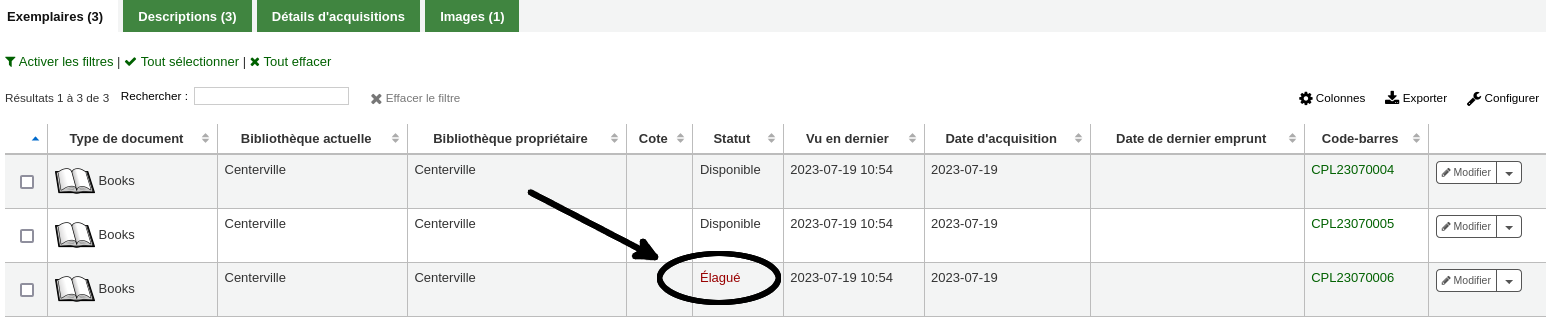
À ce stade-ci, vos exemplaires avec statut « élagué » font encore partis de vos collections.
Rétention des exemplaires avec statut « élagué » et leurs notices
Quelques questions pourront vous aider à déterminer ce que vous devrez faire de vos exemplaires.
- ce document sera-t-il remplacé? (ex. copie abîmée)
- est-ce un document « populaire »? (ex. emprunté fréquemment) ?
- est-ce que ce document a plusieurs réservations en attente?
- est-ce qu’un autre exemplaire sera catalogué dans cette notice?
Si la majorité des réponses est « non », vous pouvez supprimer les exemplaires et la notice si elle est vide.
Autrement, vous pouvez conserver les exemplaires avec statut « élagué » pour un certain temps, puis créer un cycle de suppression d’exemplaires élagués (ex. 2 fois par an).
Masquer les exemplaires «élagués» sur l’OPAC
Les documents avec statut «Élagué» ne disparaissent pas automatiquement du catalogue. Vous pouvez cependant masquer les exemplaires «élagués» sur l’OPAC.
Lorsque viendra le temps des éliminer complètement de vos collections, vous devrez les supprimer dans l’intranet.
Identifier les documents avec statut « Élagué »
Vous pouvez créer un rapport dans le module > Bilans et statistiques qui identifie les codes-barres des documents avec statut « Élagué».
Consultez l’article: Identifier les documents avec statut élagué
Supprimer définitivement les exemplaires élagués
Lorsque vous n’avez plus besoin des exemplaires «élagué»:
- Aller dans Bilans et statistiques > Rapports sauvegardés
- Exécuter le rapport de documents élagués
- Copier les codes-barres à supprimer
ou exporter un fichier .csv en cliquant sur « Télécharger », choisir le format (.csv) et enregistrer le fichier sur l’ordinateur. Extraire les codes-barres des exemplaires à supprimer.
Si vous avez utilisé la méthode par fichier, veuillez noter qu’il sera important que le fichier (.csv) contienne que des codes-barres (1 par ligne). Effacez tous autres éléments: lignes vides, titres et noms de colonnes.
Évitez les fichiers contenant plus de 1000 exemplaires, séparez-le plutôt en plusieurs petits fichiers.
Consultez la page Comment ouvrir un fichier (.csv) pour de l’aide avec les fichier (.csv).
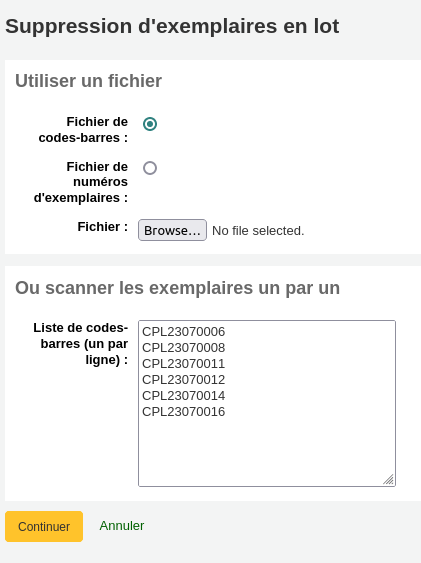
- Aller dans Catalogage > Suppression d’exemplaires par lot
pour les version 23.05 et antérieures aller dans Outils > Suppression d’exemplaires par lot
- Coller les codes-barres
- 1 code-barre par ligne et enlever tous les espaces
- ou Choisir «Fichier des codes-barres»,
importer le fichier (.csv) en cliquant sur « Parcourir »
et choisir le fichier
- 1 code-barre par ligne et enlever tous les espaces
- Cliquer sur « Continuer »
- S’assurer que tous les exemplaires sont bien à supprimer
–> Au besoin, décocher les exemplaires que vous voulez conserver
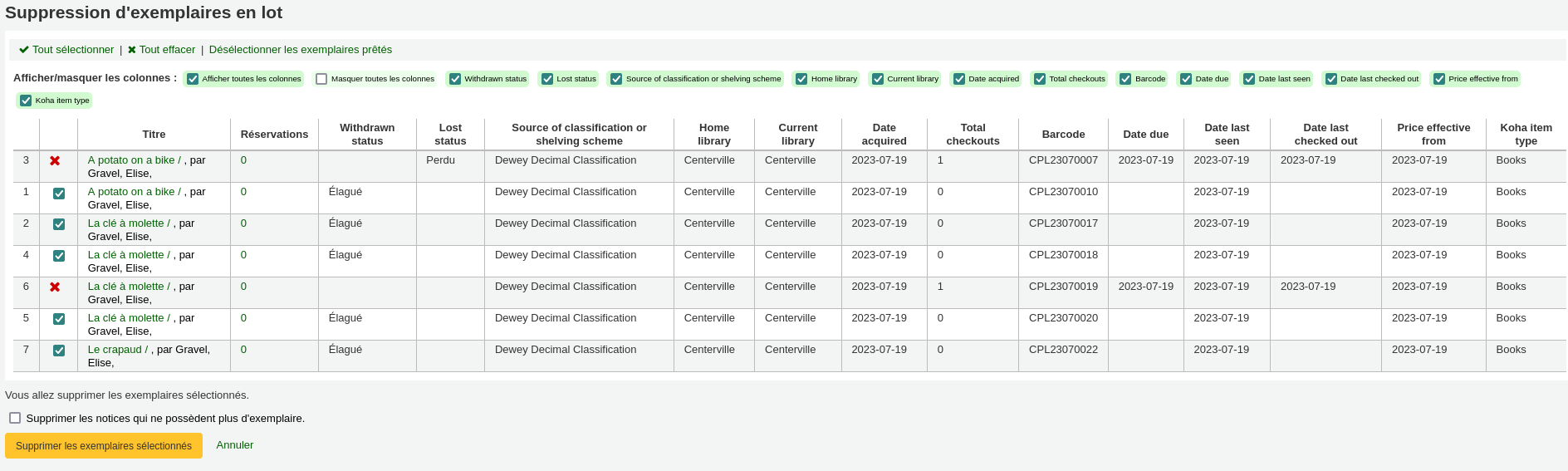
Dans la version 23.05, Koha ajoutera un X rouge lorsque l’exemplaire ne peut être supprimé
Exemples de l’image:
- l’exemplaire de la ligne 3 ne peut être supprimé, car il a un statut «Perdu» et emprunté
- l’exemplaire de la ligne 6 ne peut être supprimé, car il est présentement emprunté (voir colonne «Date d’emprunt / Last checkout» )
- Au besoin, cocher « Supprimer les notices qui ne possèdent plus d’exemplaire»
–> cette option permet de supprimer les notices sans exemplaires
La prochaine action est irréversible; les notices ne peuvent être récupérées par la suite.
Pensez à faire une copie de secours ( « backup » ) de la base de données avant de faire cette action. Cette copie vous sera utile en cas de problèmes.
inLibro vous offre 2 extensions ( « plugins » ) de récupération de données:
- l’extracteur de base de données (pour garder une copie locale de votre base de données)
ou - l’extension UndeleteRecords (pour récupérer des exemplaires supprimés par erreur).
Disponibles sur le site d’inLibro https://inlibro.com/koha-plugins/
- Pour compléter l’élagage, cliquer sur « Supprimer les exemplaires sélectionnés »
Un message de confirmation de suppression apparaîtra, mais il se peut que Koha ne puissent pas supprimer certains de ces exemplaires (exemples: prêté ou « perdu et non-payé »).
Astuce
Il est recommandé de supprimer les documents avec statut «Élagué » périodiquement: 1 fois ou plusieurs fois par an (selon vos besoins).
Voir aussi:
Comment ouvrir un fichier (.csv)
Modification d’exemplaire par lot (par rapport sql)
Modification d’exemplaires en lot (par recherche exemplaire)
